Wir helfen gern
Fragen & Antworten
Du hast Fragen rund um unsere Produkte oder Services? In unseren FAQ findest du die wichtigsten Hilfestellungen und viele nützliche Informationen.
Visa Click to Pay
Was ist Visa Click to Pay?
Visa Click to Pay ist eine neue Art, online zu bezahlen. Du registrierst dich einmalig dafür. Dann kannst du online einfach, schnell und sicher bezahlen. Am Ende deines Online-Einkaufs siehst du alle deine registrierten Karten. Du wählst dann eine Karte aus, um zu bezahlen.
Mit Visa Click to Pay musst du deine Kreditkartendaten nicht jedes Mal eingeben. Das Bezahlen im Internet wird dadurch so einfach wie das kontaktlose Bezahlen im Geschäft.
Erhalte hier alle Infos und Details zum einfachen, schnellen und sicheren Bezahlverfahren Visa Click to Pay.
Wie funktioniert Click to Pay mit Visa?
Visa Click to Pay macht das Bezahlen beim Online-Shopping einfach. Siehst du das Click-to-Pay-Symbol, kannst du mit deinen für Click to Pay registrierten Kreditkarten schnell und sicher zahlen. Das funktioniert auch, wenn du kein Kund*innenkonto im Online-Shop hast.
Wähle einfach die Option für Kartenzahlung oder Visa Click to Pay. Das System prüft dann, ob deine E-Mail-Adresse mit einem Click-to-Pay-Profil verbunden ist. Es zeigt dir deine gespeicherten Kreditkarten an. Du wählst eine Karte aus und bezahlst, ohne die 16-stellige Kartennummer einzugeben.
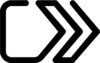
Ist Visa Click to Pay sicher?
Ja, Visa Click to Pay ist sicher. Visa nutzt verschiedene Technologien, um deine Karte vor Missbrauch zu schützen.
- Statt deiner Kartennummer erhalten Händler einen sogenannten Token. Das ist eine verschlüsselte Nummer, die Angreifende nicht nutzen können. So bist du vor Betrug geschützt.
- Wenn du mit Click to Pay bezahlst, bekommst du einen einmaligen Bestätigungscode. Du gibst diesen Code ein, um die Zahlung zu bestätigen. Das erhöht die Sicherheit. Anschließend wird dir eine Liste mit deinen registrierten Kreditkarten zur Auswahl angezeigt.
- Manchmal gibt es eine zusätzliche Sicherheitsabfrage namens 3D Secure. Damit bestätigst du, dass du der*die rechtmäßige Karteninhaber*in bist. Das ist ein weiterer Schutz von Visa. Mehr zu Visa Secure.
Warum bekomme ich den Bestätigungscode für Visa Click to Pay per SMS und E-Mail?
Visa schickt dir den Code per SMS und an deine hinterlegte E-Mail-Adresse, damit du ihn leicht auf dem Gerät findest, mit dem du online zahlst.
Die Codes per SMS und E-Mail sind unterschiedlich, da sie automatisch erstellt werden. Du kannst einen der beiden Codes nutzen, um deinen Einkauf abzuschließen.
Muss ich mich für Visa Click to Pay anmelden?
Ja, du musst dich einmalig bei Visa registrieren und ein Profil anlegen. Du kannst dann deine GenialCard oder GoldCard hinzufügen. Das geht schnell und einfach. Account für Visa Click to Pay anlegen.
- Gib deinen Namen und deine E-Mail-Adresse ein. Akzeptiere die Nutzungsbedingungen und Datenschutzhinweise.
- Klicke auf „Jetzt anmelden“.
- Gib deine Kartendaten, Adresse und Mobilnummer ein. Bestätige mit „Einrichten beenden“.
- Danach bekommst du eine Bestätigungs-Mail von Visa. Fertig!
Wie kann ich meine E-Mail-Adresse für Visa Click to Pay ändern?
Du kannst die E-Mail-Adresse in deinem bestehenden Profil nicht ändern. Möchtest du eine andere E-Mail-Adresse nutzen, musst du ein neues Profil erstellen. Registriere dich dafür mit deiner neuen E-Mail-Adresse auf visa.com.
Wo kann ich mit Visa Click to Pay bezahlen?
Visa Click to Pay wird weltweit im Online-Handel genutzt. Achte einfach auf das Click-to-Pay-Symbol, wenn du online einkaufst.
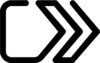
Viele große Online-Shops bieten Click to Pay an. Dazu gehören zum Beispiel MediaMarkt, Saturn, Marktkauf, Netto, Christ, LIDL und Kaufland.
In Zukunft werden noch mehr Händler Click to Pay anbieten.
Kostet Visa Click to Pay etwas?
Nein, Visa Click to Pay ist kostenlos für dich.
Wie zahle ich mit Visa Click to Pay?
Wenn du bereits registriert bist, wähle im Online-Shop die Option Kartenzahlung oder Visa Click to Pay.
Viele Händler bieten diese Möglichkeit an und es kommen immer mehr dazu.
Das System prüft automatisch, ob deine E-Mail-Adresse mit einem Profil verbunden ist. Es zeigt dir dann deine gespeicherten Kreditkarten an.
Wähle deine registrierte GenialCard oder GoldCard aus und bezahle, ohne die 16-stellige Kartennummer einzugeben.
Apple Pay
Was ist Apple Pay?
Apple Pay ist ein mobiles Bezahlsystem. Damit kannst du schnell und sicher in Geschäften, in Apps und im Internet mit dem Safari Browser bezahlen. Du brauchst dafür nicht mehr deine echte Kreditkarte. Stattdessen kannst du dein Apple Gerät nutzen, zum Beispiel dein iPhone oder deine Apple Watch.
Wenn du eine Kreditkarte von der Hanseatic Bank hast, kannst du sie einfach in der Apple Wallet hinzufügen. Mehr Informationen zu Apple Pay findest du auf der Website von Apple.
Wie füge ich eine Karte hinzu?
Du kannst deine Hanseatic Bank Kreditkarte einfach zu Apple Pay hinzufügen. So geht's:
Über die Hanseatic Bank Mobile App
- Öffne die App.
- Gehe im Menü unter "Produkte" auf „Meine Kreditkarte“ und anschließend auf den Button „Zu Apple Wallet hinzufügen“.
- Ein neues Fenster öffnet sich. Klicke auf „Speichern", um die Karte hinzuzufügen.
- Bestätige die Allgemeinen Geschäftsbedingungen (AGB). Jetzt kannst du Apple Pay nutzen.
Auf dem iPhone:
- Öffne die Wallet App.
- Tippe oben rechts auf das Pluszeichen.
- Folge den Anweisungen auf dem Bildschirm.
Auf der Apple Watch:
- Öffne die Apple Watch App auf deinem iPhone.
- Gehe zu „Wallet & Apple Pay" und wähle „Kredit- oder Debitkarte hinzufügen".
- Folge den Anweisungen auf dem Bildschirm.
Auf dem iPad:
- Gehe zu „Einstellungen".
- Tippe auf „Wallet & Apple Pay" und wähle „Kredit- oder Debitkarte hinzufügen".
- Folge den Anweisungen auf dem Bildschirm.
Auf dem MacBook Pro mit Touch ID:
- Gehe zu den Systemeinstellungen.
- Wähle „Wallet & Apple Pay" und klicke auf das Pluszeichen, um eine Karte hinzuzufügen.
- Folge den Anweisungen auf dem Bildschirm.
Wo kann ich mit Apple Pay bezahlen?
Du kannst Apple Pay überall nutzen, wo es ein Bezahlgerät mit NFC-Technologie gibt. NFC steht für Nahfeldkommunikation. Das Gerät muss auch Visa Kreditkarten akzeptieren.
Außerdem kannst du Apple Pay in Apps und im Safari Browser nutzen. Der Händler muss Apple Pay unterstützen. Achte auf das Apple Pay Symbol, um sicher zu sein.
Wie bezahle ich mit Apple Pay?
Mit dem iPhone zu bezahlen ist schnell und einfach. Im Geschäft hältst du dein Apple Gerät (iPhone, iPad oder Apple Watch) an das Bezahlterminal mit NFC. Du bestätigst den Kauf mit Face ID oder Touch ID. Einen PIN-Code brauchst du nicht mehr.
Wie funktioniert das Bezahlen?
- Mit Face ID: Drücke zweimal die Seitentaste, schaue auf das Display und halte das iPhone an das Lesegerät.
- Mit Touch ID: Halte das iPhone an das Lesegerät und lege deinen Finger auf den Touch ID Sensor.
- Mit der Apple Watch: Drücke zweimal die Seitentaste und halte die Uhr an das Lesegerät.
Für In-App Zahlungen und Zahlungen im Safari Browser wird dir Apple Pay als Möglichkeit während des Bezahlvorgangs angezeigt. Der Händler muss ein Vertragspartner von Apple sein. Auch hier bestätigst du die Zahlung mit Face ID oder Touch ID.
Welches Limit habe ich mit Apple Pay?
Das Limit für Zahlungen mit Apple Pay ist das gleiche wie dein normales Kreditkartenlimit pro Tag.
Bekomme ich eine Bestätigung von Apple Pay, wenn ich einen Kauf getätigt habe?
Ja, nach jedem Kauf bekommst du eine Push-Nachricht auf dein Apple Gerät. So weißt du, dass die Zahlung erfolgreich war.
Werden mit Apple Pay zusätzliche Gebühren fällig?
Nein, es gibt keine zusätzlichen Gebühren, wenn du Apple Pay benutzt.
Kann man am Geldautomaten mit Apple Pay Geld abheben?
Nein, zurzeit kannst du in Deutschland mit Apple Pay kein Geld am Automaten abheben.
Muss ich Apple Pay nutzen?
Nein, du musst Apple Pay nicht nutzen. Du kannst selbst wählen, ob du Apple Pay verwenden möchtest oder lieber wie gewohnt mit deiner Karte zahlst.
Was brauche ich, um Apple Pay zu nutzen?
Um Apple Pay zu nutzen, brauchst du eine Kreditkarte von der Hanseatic Bank und ein passendes Apple Gerät. Diese Geräte kannst du verwenden:
- iPhone: Ab iPhone 6 und 6 Plus oder neuer
- iPad: Ab iPad Pro, iPad Air 2, iPad Mini 3 oder neuer
- Apple Watch: Ab Apple Watch Series 1 oder neuer
Wie viele Karten kann ich einem einzelnen Gerät hinzufügen?
Auf einem iPhone 8, iPhone 8 Plus, iPhone X, XS, XR und neueren Modellen kannst du bis zu 12 Karten hinzufügen. Das gleiche gilt für die Apple Watch Series 3, 4 und neuere Modelle.
Wenn du ein älteres iPhone oder eine ältere Apple Watch hast, kannst du bis zu 8 Karten speichern.
Mit welchen Kreditkarten kann ich Apple Pay nutzen?
Du kannst Apple Pay mit allen Kreditkarten der Hanseatic Bank nutzen. Dazu gehören die GenialCard, die GoldCard und alle speziellen Kooperationskarten.
Wo finde ich die Apple Wallet?
Die Apple Wallet App ist schon auf deinem Apple Gerät installiert. Du kannst sie einfach über die Suchfunktion auf deinem iPhone finden.
Kann ich meine Karte mit verschiedenen Geräten nutzen?
Ja, du kannst deine Hanseatic Bank Kreditkarte auf mehreren Geräten nutzen. Du musst die Karte dafür auf jedem Gerät einzeln zu Apple Pay hinzufügen.
Wie entferne ich meine Karte aus Apple Pay?
Du kannst deine Karte einfach über dein Apple Gerät entfernen. Öffne die Wallet App, wähle die Karte aus und klicke auf „Karte löschen". Dadurch wird auch der Transaktionsverlauf gelöscht.
Was sind die Vorteile von Apple Pay?
Mit einem iPhone oder einer Apple Watch hast du dein Zahlungsmittel immer griffbereit, ohne im Geldbeutel suchen zu müssen. Du bestätigst Zahlungen einfach mit Face ID oder Touch ID, ohne eine PIN einzugeben. Apple Pay ist nicht nur einfach, sondern auch sicher. Deine Kreditkartennummer wird weder auf dem Gerät gespeichert noch an den Händler weitergegeben.
Wie sicher ist Apple Pay?
Apple Pay ist eine sichere Zahlungsmethode. Es nutzt die hohen Sicherheitsfunktionen deiner Kreditkarte. Apple speichert nicht deine echte Kreditkartennummer. Stattdessen wird eine spezielle Kartennummer für dein Gerät verwendet. Dadurch werden keine Kreditkartendaten an die Händler weitergegeben. Mehr Informationen zu den Sicherheitsfunktionen findest du auf der Apple Website.
Was mache ich, wenn mein Apple Gerät verloren gegangen ist oder gestohlen wurde?
Melde den Diebstahl zuerst bei der Polizei. Du kannst deine Karte über „Mein iPhone suchen“ in deinem Apple-ID-Account sperren (www.icloud.com). Dort kannst du dein Gerät orten, als verloren markieren und den Finder bitten, sich bei dir zu melden. Alternativ kannst du deine Kreditkarte direkt in der App Hanseatic Bank Mobile sperren. Ohne Freigabe per Face ID oder Touch ID sind keine Zahlungen möglich.
Google Pay
Was ist Google Pay?
Google Pay ist eine schnelle und einfache Zahlungsmethode, die du online, in Apps und in Geschäften nutzen kannst. Es hat alles, was du zum Bezahlen brauchst, und schützt deine Zahlungsdaten mit mehreren Sicherheitsebenen. Mit Google Pay kannst du auch Treuepunkte einlösen, deine Karten verwalten und personalisierte Spartipps erhalten.
Wie füge ich meine Karte zu Google Pay hinzu?
Du kannst deine Hanseatic Bank Kreditkarte auf zwei Arten zu Google Pay hinzufügen:
Über die Hanseatic Bank Mobile App:
- Öffne die App.
- Gehe im Menü unter "Produkte" auf „Meine Kreditkarte" und anschließend auf den Button „Zu Google Wallet hinzufügen".
- In einem neuen Fenster bestätigst du das Hinzufügen mit „Speichern".
- Akzeptiere die AGB, und deine Karte ist einsatzbereit.
Über die Google Wallet App:
- Öffne die Google Wallet App.
- Klicke auf „Zahlung" und dann auf „+ Zahlungsmethode", um eine neue Karte hinzuzufügen.
- Wähle „Kreditkarte" und scanne die Kartendaten oder gib sie manuell ein.
- Akzeptiere die AGB. Du erhältst einen Bestätigungscode per SMS. Gib diesen Code in der App ein, um die Karte zu aktivieren.
Wo kann ich mit Google Pay bezahlen?
Du kannst Google Pay an jedem Bezahlterminal nutzen, das NFC (Near Field Communication) unterstützt und Visa-Kreditkarten akzeptiert. Außerdem kannst du Google Pay für In-App-Zahlungen und beim Online-Shopping verwenden, wenn der Händler Google Pay unterstützt. Achte auf den Button „Buy with G Pay“. Im Google Play Store findest du eine Liste von Apps, die Google Pay akzeptieren.
Was brauche ich, um Google Pay zu nutzen?
Du brauchst eine Kreditkarte der Hanseatic Bank und ein kompatibles Android-Gerät. Das Gerät muss Android Lollipop 5.0 oder höher haben und die NFC-Funktion unterstützen.
Google Pay ist in folgenden Ländern verfügbar:
Australien, Belgien, Brasilien, Kanada, Chile, Kroatien, Tschechische Republik, Dänemark, Finnland, Frankreich, Deutschland, Hongkong, Irland, Italien, Japan, Neuseeland, Norwegen, Polen, Russland, Singapur, Slowakei, Spanien, Schweden, Schweiz, Taiwan, Ukraine, Vereinigte Arabische Emirate, Vereinigtes Königreich und die Vereinigten Staaten.
Wie sicher ist Google Pay?
Google Pay schützt deine Daten mit einer starken Sicherheitsinfrastruktur. Außerdem bietet Google auf www.safety.google weitere Tipps, um deine Sicherheit im Internet zu erhöhen.
Fallen zusätzliche Gebühren bei der Nutzung von Google Pay an?
Nein, es werden keine zusätzlichen Gebühren berechnet, wenn du Google Pay nutzt.
Welches Limit habe ich mit Google Pay?
Das Limit für Zahlungen mit Google Pay entspricht dem Limit deiner Kreditkarte.
Wieso kann ich nicht mehr mit Google Pay bezahlen?
Wenn du eine neue Kreditkarte von der Hanseatic Bank bekommen hast und sich die Nummer geändert hat, musst du die neue Karte in der Google Wallet hinzufügen. So geht's:
- Entferne die alte Kreditkarte aus der Google Wallet.
- Füge die neue Kreditkarte hinzu, indem du in der App auf „Hinzufügen zu Google Pay“ klickst.
- Du bekommst einen Bestätigungscode per SMS an deine bei uns hinterlegte Mobilnummer. Gib diesen Code in der App ein.
- Du wirst automatisch zur Google Wallet weitergeleitet. Folge den Anweisungen auf dem Bildschirm.
Wie bezahle ich mit Google Pay?
Im Geschäft:
- Entsperre dein Android-Gerät.
- Halte es an das NFC-Terminal.
- Warte auf den blauen Bestätigungshaken. Du musst die Wallet App nicht öffnen und keinen PIN-Code eingeben.
Bei In-App-Zahlungen und im Onlinehandel:
- Wähle bei Onlinehändlern oder in Apps, die Google Pay unterstützen, die Option „Buy with G Pay“.
- Du musst deine Zahlungsdaten nicht eingeben. Eine Liste aller Anbieter findest du hier.
